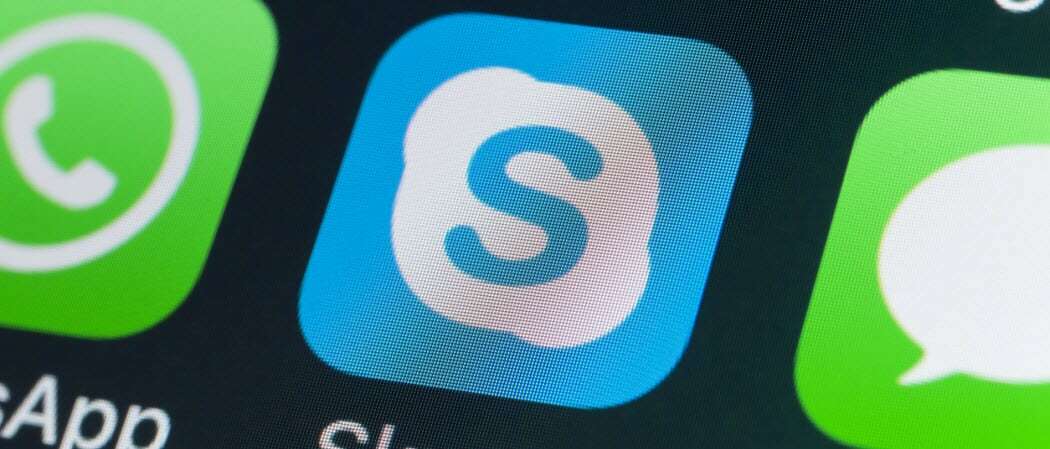Ultima actualizare pe

Dacă partajați o foaie de calcul, poate doriți să vă protejați formula de privirile indiscrete. Iată cum să ascundeți o formulă în Excel.
Vrei să rezolvi ceva în Excel? Va trebui să utilizați o formulă. Dacă faceți clic pe o celulă care conține una, ar trebui să o vedeți în bara de formule.
Totuși, pot exista momente în care nu doriți ca altcineva să vă vadă formulele Excel. Ele pot fi prea complexe sau pot conține informații confidențiale pe care nu doriți să le partajați.
În Excel, este posibil să vă ascundeți formulele, precum și să protejați celulele care le conțin, astfel încât nimeni altcineva să nu le poată edita. Iată cum să ascundeți o formulă în Excel.
Cum să protejați o foaie în Excel
Ascunderea formulelor în Excel funcționează numai atunci când dvs activați protecția cearșafului. Protejarea unei foi de calcul împiedică oamenii să poată edita oricare dintre celulele pe care le specificați, asigurându-vă că nu vă sparg foaia de calcul.
Este util să știm cum să facem acest lucru înainte de a merge mai departe.
Pentru a proteja o foaie în Excel:
- Pe bara de panglică, apăsați Revizuire.
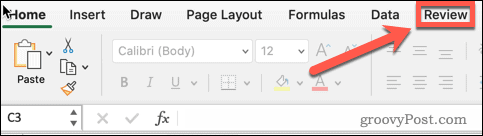
- Clic Foaie de protecție.
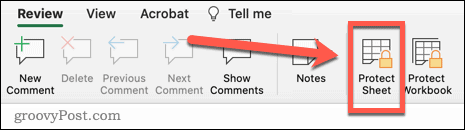
- Introduceți o parolă dacă este necesar. Dacă nu introduceți unul, oricine altcineva va putea să vă deprotejeze foaia în câteva clicuri.
- Clic O.K a inainta, a merge mai departe.
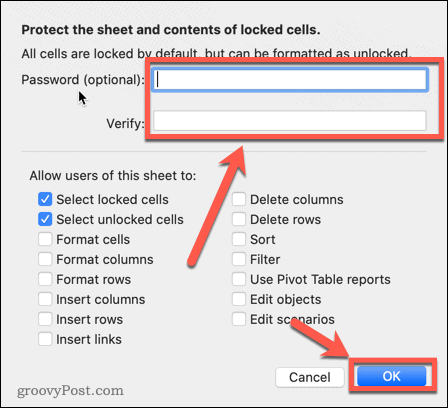
- Protecția foilor este acum activată. Oricine încearcă să editeze o celulă va primi un mesaj pop-up.
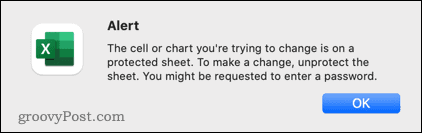
Cum să deprotejezi o foaie în Excel
Cu protecția foii activată, nu puteți face nicio modificare. Dacă doriți să editați foaia, mai întâi va trebui să o deprotejați.
Pentru a deproteja o foaie în Excel:
- presa Revizuire pe bara de panglică.
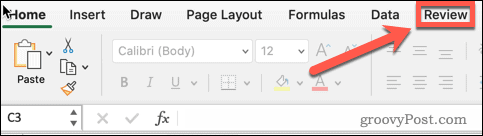
- Apoi, apăsați Deprotejați foaia.
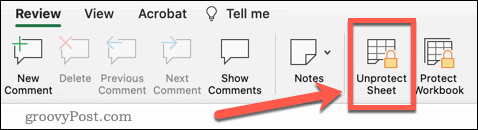
- Dacă ați introdus o parolă când ați protejat foaia, va trebui să o introduceți acum.
- Protecția foii este acum dezactivată și puteți face orice modificări doriți.
Cum să ascundeți o formulă în Excel prin blocarea tuturor celulelor
Puteți ascunde toate formulele în Excel setând toate celulele ca Ascunse și Blocate și apoi protejând foaia. Acest lucru va ascunde toate formulele, dar înseamnă și că niciuna dintre celulele din foaia dvs. nu va fi editabilă.
Pentru a ascunde o formulă în Excel blocând toate celulele:
- Selectați spațiul gol din partea stângă sus a foii sau apăsați Ctrl+A pe Windows (sau Cmd+A pe Mac) pentru a selecta toate celulele din foaia dvs.
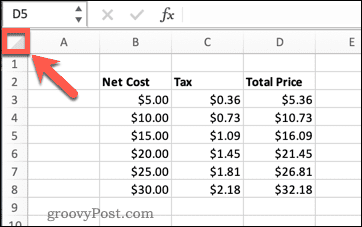
- Faceți clic dreapta oriunde în foaia dvs. și faceți clic pe Celule de format, sau apăsați Ctrl+1 pe Windows sau Cmd+1 pe Mac.
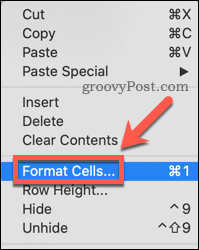
- Faceți clic pe Protecţie fila.
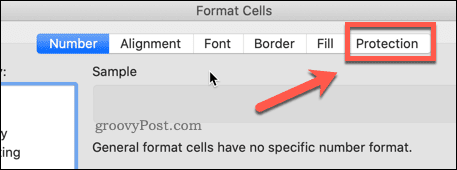
- Asigurați-vă că ambele Blocat și Ascuns sunt verificate.
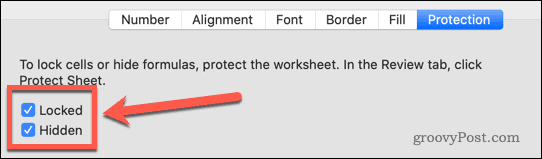
- Clic O.K.
- Urmați instrucțiunile pentru Cum să protejați o foaie în Excel de mai sus.
Foaia ta este acum blocată. Nimeni nu poate edita niciuna dintre celule, iar făcând clic pe o celulă care conține o formulă nu afișează formula nicăieri pe foaie.
Cum să ascundeți o formulă în Excel prin blocarea celulelor formulei
Metoda de mai sus este o modalitate rapidă și ușoară de a ascunde toate formulele, dar blochează și orice altă celulă din foaia dvs. Dacă doriți ca celelalte celule să fie editabile, este posibil să blocați și să ascundeți doar acele celule care conțin formule.
Pentru a ascunde o formulă în Excel prin blocarea celulelor formulei:
- presa Ctrl+A pe Windows sau Cmd+A pe Mac sau faceți clic în spațiul gol din partea din stânga sus a foii pentru a selecta toate celulele.
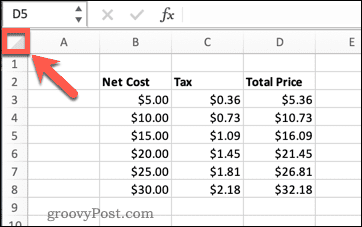
- presa Ctrl+1 pe Windows sau Cmd+1 pe Mac sau faceți clic dreapta oriunde în foaia dvs. și faceți clic Celule de format.
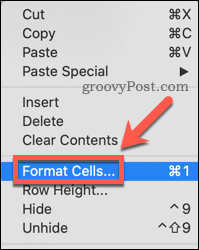
- Selectează Protecţie fila.
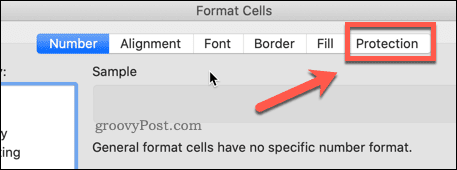
- Asigurați-vă pe ambele Încuiat și Ascuns nu sunt verificate.
- Veți vedea triunghiuri verzi care apar pe orice celule care conțin formule. Acesta este un avertisment că aceste celule conțin formule neprotejate.
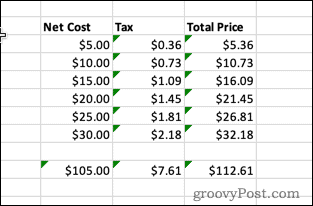
- Repetați pasul 1 pentru a selecta toate celulele.
- Selectați Acasă pe bara de panglică.
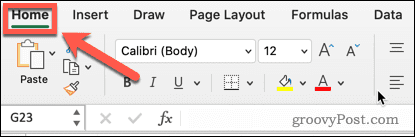
- Clic Găsiți și selectați.
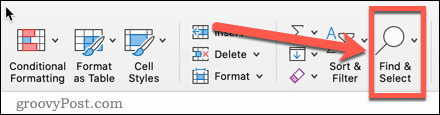
- Selectați Formule.
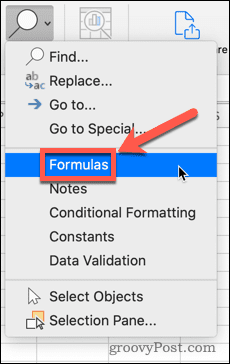
- Fiecare celulă care conține o formulă va fi acum selectată.
- Faceți clic dreapta pe una dintre celule și faceți clic Celule de format sau folosiți comenzile rapide Ctrl+1 pe Windows sau Cmd+1 pe Mac.
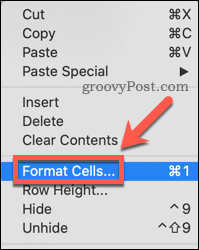
- Click pe Protecţie.
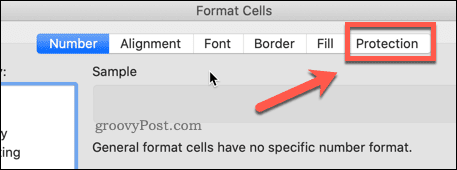
- Verificați ambele Blocat și Ascuns apoi apasa O.K.
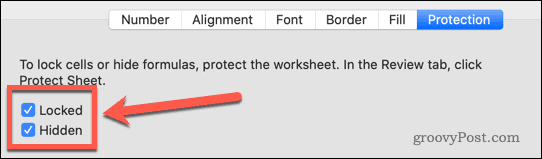
- Urmați instrucțiunile de mai sus despre Cum să protejați o foaie în Excel.
Acum că v-ați blocat foaia, toate celulele sunt editabile, cu excepția celor care conțin formule. Aceste celule sunt ambele blocate și au formulele ascunse.
Dacă doriți să ascundeți formule, dar doriți și ca acele celule să fie editabile, urmați pașii de mai sus, dar nu verificați Blocat.
Crearea foilor de calcul Excel pentru partajare
Știind cum să ascundeți o formulă în Excel vă permite să vă partajați foaia de calcul în siguranță, știind că formulele dvs. nu sunt vizibile și că nimeni nu le poate modifica sau șterge.
O altă modalitate eficientă de a împiedica oamenii să vă ștergă formulele este să le eliminați complet. Dacă numerele au fost deja strânse, poți înlocuiți o formulă cu rezultatul în Excel întrucât formula în sine nu mai este necesară.
Vizualizarea datelor este, de asemenea, utilă atunci când partajați foile de calcul cu alții. Învățând cum să faceți o diagramă circulară sau histograma în Excel vă permite să vă prezentați datele mai clar.
Cum să găsiți cheia de produs Windows 11
Dacă trebuie să transferați cheia de produs Windows 11 sau doar aveți nevoie de ea pentru a face o instalare curată a sistemului de operare,...
Cum să ștergeți memoria cache, cookie-urile și istoricul de navigare Google Chrome
Chrome face o treabă excelentă în stocarea istoricului de navigare, a memoriei cache și a modulelor cookie pentru a optimiza performanța browserului online. E cum să...
Potrivirea prețurilor în magazin: Cum să obțineți prețuri online în timp ce faceți cumpărături în magazin
Cumpărând în magazin nu înseamnă că trebuie să plătești prețuri mai mari. Datorită garanțiilor de potrivire a prețurilor, puteți obține reduceri online în timp ce faceți cumpărături în...
Cum să cadou un abonament Disney Plus cu un card cadou digital
Dacă ți-a plăcut Disney Plus și vrei să-l împărtășești cu alții, iată cum să cumperi un abonament Disney+ Gift pentru...